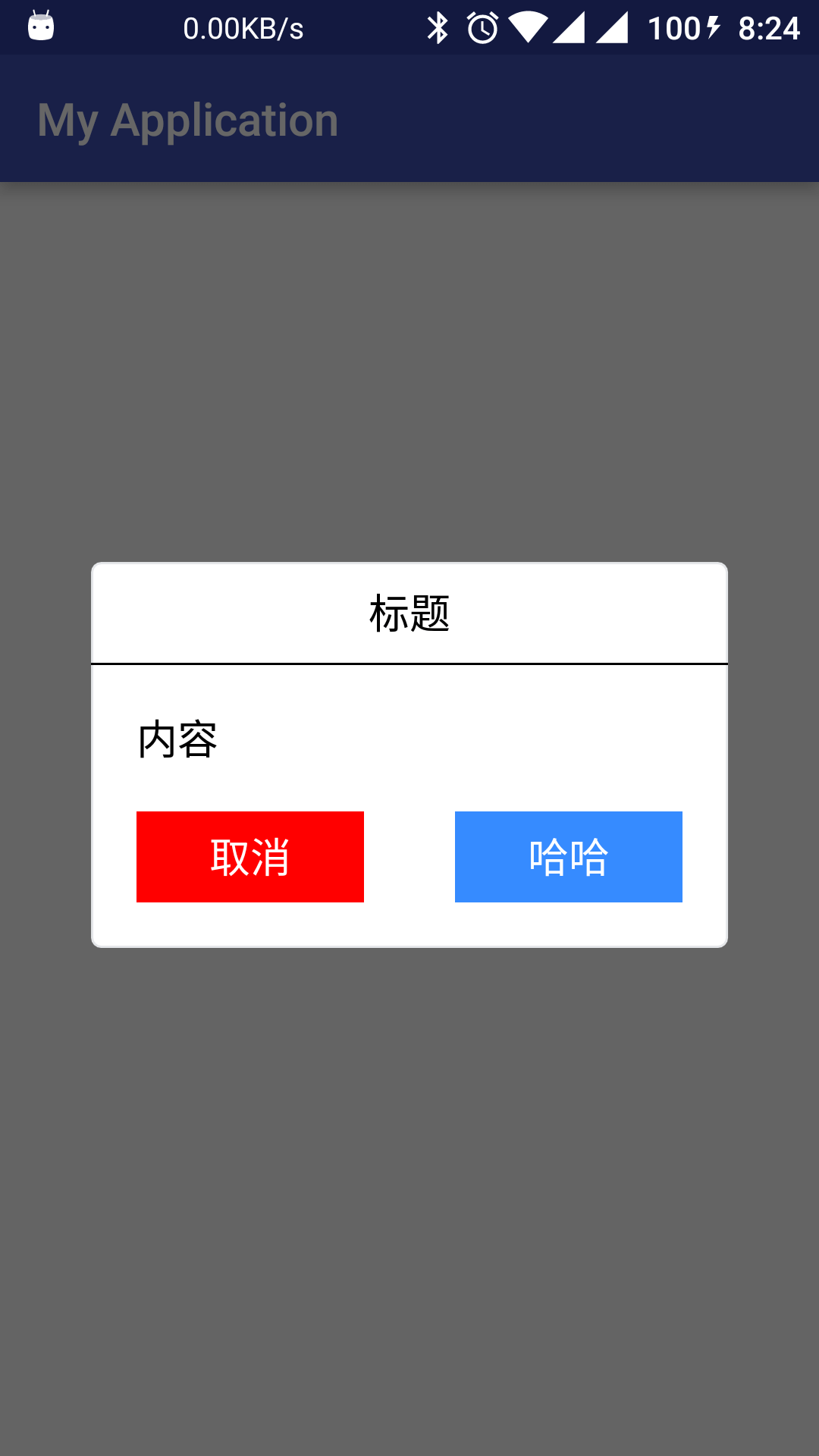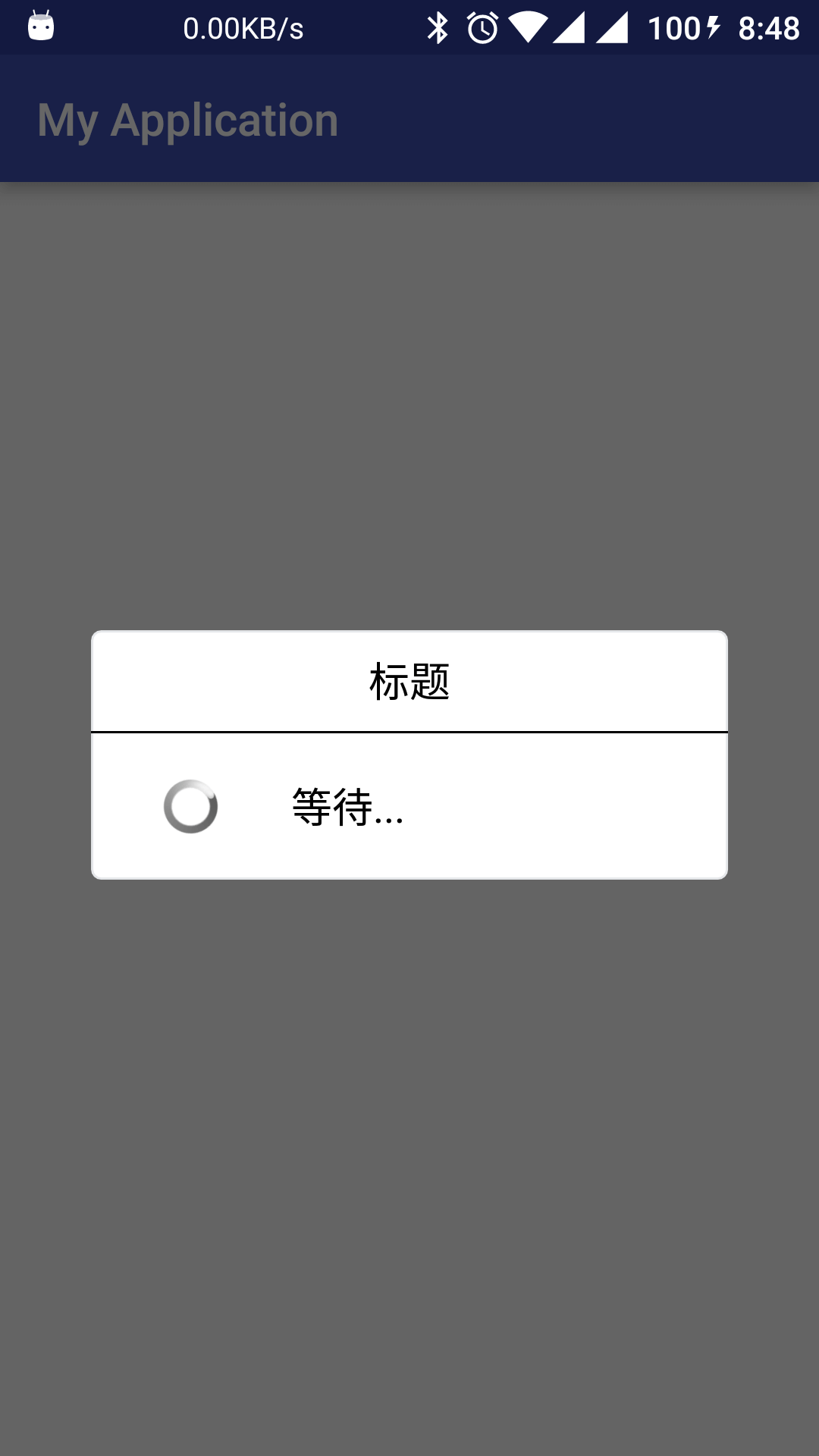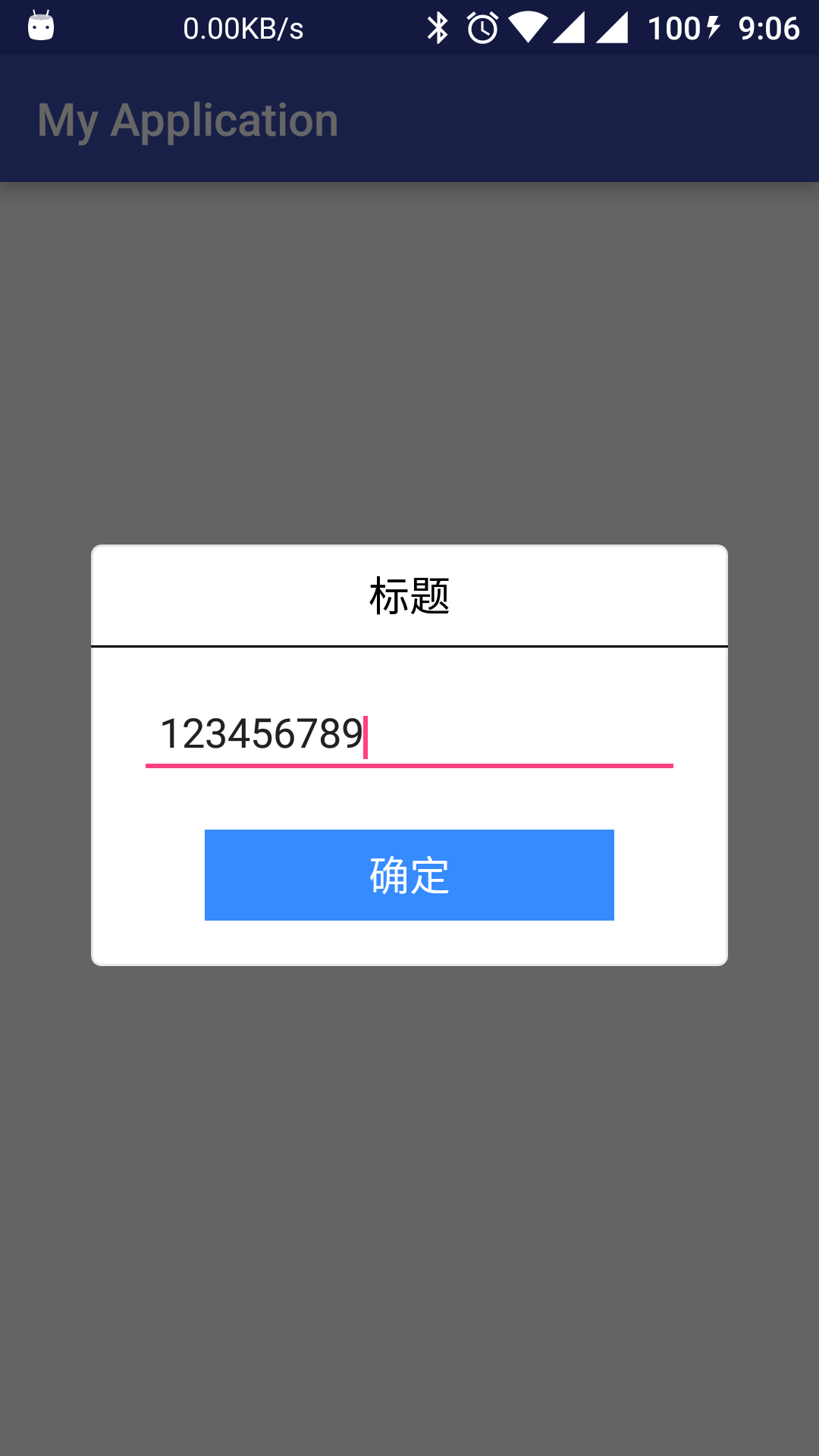前言
我们开发人员在实际项目过程中遇到的需求是多种多样的,有时我们要匹配APP自己的设计风格,有时我们会觉得系统的对话框使用起来不够自由,因此自己定义一个适合自己的Dialog是很有必要的。
为什么要用Builder模式
Builder设计模式是一步步创建一个复杂对象的创建型模式,它允许用户在不知道内部构建细节的情况下,可以更精细地控制对象的构造流程。它的优点就在于将对象的构建和表示分离从而解耦。我们都知道Android系统自身的对话框如AlertDialog就采用了Builder模式,因此可见Builder模式很适合用来构建Dialog对象。
下面话不多说了,上代码。
BaseDialog.java
package com.acker.android.dialog;
import android.app.Dialog;
import android.content.Context;
import android.os.Bundle;
import android.text.TextUtils;
import android.view.View;
import android.widget.Button;
import android.widget.FrameLayout;
import android.widget.LinearLayout;
import android.widget.ProgressBar;
import android.widget.TextView;
/**
* 自定义Dialog基类
*
* @author guojinyu
*/
public class BaseDialog extends Dialog {
private TextView tvTitle;
private TextView tvMsg;
private ProgressBar pbLoading;
private Button btnPositive;
private Button btnNegative;
private FrameLayout flCustom;
private View.OnClickListener onDefaultClickListener = new View.OnClickListener() {
@Override
public void onClick(View view) {
cancel();
}
};
private View.OnClickListener onPositiveListener = onDefaultClickListener;
private View.OnClickListener onNegativeListener = onDefaultClickListener;
private String mTitle;
private String mMessage;
private String positiveText;
private String negativeText;
private boolean isProgressBarShow = false;
private boolean isNegativeBtnShow = true;
private View mView;
private BaseDialog(Context context) {
super(context, R.style.MyDialog);
}
@Override
public void onCreate(Bundle savedInstanceState) {
super.onCreate(savedInstanceState);
setContentView(R.layout.dialog_base);
flCustom = (FrameLayout) findViewById(R.id.fl_dialog_content);
tvTitle = (TextView) findViewById(R.id.tv_title);
pbLoading = (ProgressBar) findViewById(R.id.pb_loading);
tvMsg = (TextView) findViewById(R.id.tv_msg);
btnPositive = (Button) findViewById(R.id.btn_positive);
btnNegative = (Button) findViewById(R.id.btn_negative);
}
/**
* 调用完Builder类的create()方法后显示该对话框的方法
*/
@Override
public void show() {
super.show();
show(this);
}
private void show(BaseDialog mDialog) {
if (!TextUtils.isEmpty(mDialog.mTitle)) {
mDialog.tvTitle.setText(mDialog.mTitle);
}
if (mDialog.mView != null) {
mDialog.flCustom.addView(mDialog.mView);
mDialog.pbLoading.setVisibility(View.GONE);
mDialog.tvMsg.setVisibility(View.GONE);
} else {
if (!TextUtils.isEmpty(mDialog.mMessage)) {
mDialog.tvMsg.setText(mDialog.mMessage);
mDialog.tvMsg.setVisibility(View.VISIBLE);
}
if (isProgressBarShow) {
mDialog.pbLoading.setVisibility(View.VISIBLE);
mDialog.btnPositive.setVisibility(View.GONE);
mDialog.btnNegative.setVisibility(View.GONE);
}
}
if (!mDialog.isNegativeBtnShow) {
mDialog.btnNegative.setVisibility(View.GONE);
LinearLayout.LayoutParams layoutParams = (LinearLayout.LayoutParams) mDialog.btnPositive
.getLayoutParams();
layoutParams.setMargins(150, layoutParams.topMargin, 150, layoutParams.bottomMargin);
mDialog.btnPositive.setLayoutParams(layoutParams);
} else {
mDialog.btnNegative.setOnClickListener(mDialog.onNegativeListener);
if (!TextUtils.isEmpty(mDialog.negativeText)) {
mDialog.btnNegative.setText(mDialog.negativeText);
}
}
mDialog.btnPositive.setOnClickListener(mDialog.onPositiveListener);
if (!TextUtils.isEmpty(mDialog.positiveText)) {
mDialog.btnPositive.setText(mDialog.positiveText);
}
}
public static class Builder {
private BaseDialog mDialog;
public Builder(Context context) {
mDialog = new BaseDialog(context);
}
/**
* 设置对话框标题
*
* @param title
*/
public Builder setTitle(String title) {
mDialog.mTitle = title;
return this;
}
/**
* 设置对话框文本内容,如果调用了setView()方法,该项失效
*
* @param msg
*/
public Builder setMessage(String msg) {
mDialog.mMessage = msg;
return this;
}
/**
* 设置确认按钮的回调
*
* @param onClickListener
*/
public Builder setPositiveButton(View.OnClickListener onClickListener) {
mDialog.onPositiveListener = onClickListener;
return this;
}
/**
* 设置确认按钮的回调
*
* @param btnText,onClickListener
*/
public Builder setPositiveButton(String btnText, View.OnClickListener onClickListener) {
mDialog.positiveText = btnText;
mDialog.onPositiveListener = onClickListener;
return this;
}
/**
* 设置取消按钮的回掉
*
* @param onClickListener
*/
public Builder setNegativeButton(View.OnClickListener onClickListener) {
mDialog.onNegativeListener = onClickListener;
return this;
}
/**
* 设置取消按钮的回调
*
* @param btnText,onClickListener
*/
public Builder setNegativeButton(String btnText, View.OnClickListener onClickListener) {
mDialog.negativeText = btnText;
mDialog.onNegativeListener = onClickListener;
return this;
}
/**
* 设置手否显示ProgressBar,默认不显示
*
* @param isProgressBarShow
*/
public Builder setProgressBarShow(boolean isProgressBarShow) {
mDialog.isProgressBarShow = isProgressBarShow;
return this;
}
/**
* 设置是否显示取消按钮,默认显示
*
* @param isNegativeBtnShow
*/
public Builder setNegativeBtnShow(boolean isNegativeBtnShow) {
mDialog.isNegativeBtnShow = isNegativeBtnShow;
return this;
}
/**
* 设置自定义内容View
*
* @param view
*/
public Builder setView(View view) {
mDialog.mView = view;
return this;
}
/**
* 设置该对话框能否被Cancel掉,默认可以
*
* @param cancelable
*/
public Builder setCancelable(boolean cancelable) {
mDialog.setCancelable(cancelable);
return this;
}
/**
* 设置对话框被cancel对应的回调接口,cancel()方法被调用时才会回调该接口
*
* @param onCancelListener
*/
public Builder setOnCancelListener(OnCancelListener onCancelListener) {
mDialog.setOnCancelListener(onCancelListener);
return this;
}
/**
* 设置对话框消失对应的回调接口,一切对话框消失都会回调该接口
*
* @param onDismissListener
*/
public Builder setOnDismissListener(OnDismissListener onDismissListener) {
mDialog.setOnDismissListener(onDismissListener);
return this;
}
/**
* 通过Builder类设置完属性后构造对话框的方法
*/
public BaseDialog create() {
return mDialog;
}
}
}
代码很简单,BaseDialog类内定义一些对话框要显示的控件和这些控件对应的一些属性,以及最终将所有属性填入到控件的方法show() 。Builder类是BaseDialog的一个内部类,其中定义了BaseDialog类的所有属性的set方法以及装配完毕后的create()方法。
对应的自定义Dialog的布局文件 dialog_base.xml如下:
涉及到的其他资源文件如下:
对话框样式 styles.xml
通过设置这些属性可以保证对话框背景透明无黑边。
确定取消按钮的颜色值 colors.xml
#ff0000 #bf0000 #368bff #0067f3
对话框背景 bg_base_dialog.xml
包含背景、圆角、阴影效果。
确定按钮背景 bg_dialog_btn_positive.xml
包含正常和按下的效果。
取消按钮背景 bg_dialog_btn_negative.xml
包含正常和按下的效果。
以上就是整个自定义Dialog的所有内容,接下来我们通过一个简单的Demo来演示如何使用它。
MainActivity.java
package com.acker.android.dialog;
import android.content.DialogInterface;
import android.os.Bundle;
import android.support.v7.app.AppCompatActivity;
import android.view.View;
import android.widget.Toast;
public class MainActivity extends AppCompatActivity {
BaseDialog dialog;
@Override
protected void onCreate(Bundle savedInstanceState) {
super.onCreate(savedInstanceState);
setContentView(R.layout.activity_main);
dialog = new BaseDialog.Builder(this).setTitle("标题").setMessage("内容")
.setPositiveButton("哈哈", new View.OnClickListener() {
@Override
public void onClick(View view) {
dialog.dismiss();
}
}).setOnCancelListener(new DialogInterface.OnCancelListener() {
@Override
public void onCancel(DialogInterface dialogInterface) {
Toast.makeText(MainActivity.this, "cancel", Toast.LENGTH_SHORT).show();
}
}).setOnDismissListener(new DialogInterface.OnDismissListener() {
@Override
public void onDismiss(DialogInterface dialogInterface) {
Toast.makeText(MainActivity.this, "dismiss", Toast.LENGTH_SHORT).show();
}
}).create();
dialog.show();
}
}
来看下效果图:
很丑有木有,不过没关系,这里我们只是展示它的用法,如何把对话框做的好看一点就看各位的发挥了。可以看出自定义的BaseDialog的使用方法与Andorid自身的AlertDialog基本一致,都是通过其Builder类进行对象的构建。
该自定义对话框还支持显示ProgressBar以及自定义内容填充的功能。
显示ProgressBar且触摸屏幕不可取消:
.setProgressBarShow(true) .setCancelable(false)
效果图如下:
自定义内容区域且不显示取消按钮:
View view = getLayoutInflater().inflate(R.layout.dialog_input_amount, null);
final EditText amountEdit = (EditText) view.findViewById(R.id.dialog_et_amount);
amountEdit.setText("123456789");
.setView(view) .setNegativeBtnShow(false)
其对应的布局文件为 dialog_input_amount.xml:
效果图如下:
总结
通过本文可以看出通过Builder模式自定义Dialog既可以维持原有Android对话框的使用方法,同时使用方便,自由度更高,大家完全可以按照各自的需求来对代码作出相应的修改。需要说明的是本文并没有严格按照传统的Builder设计模式来实现对话框,而是做了一些简化以更适合于我们的场景。以上就是本文的全部内容了,希望这篇文章的内容对各位Android开发者们能有所帮助。